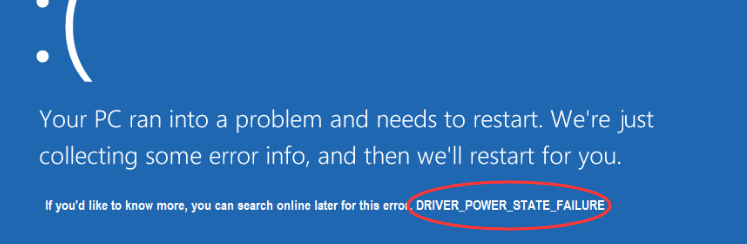
Uno degli errori più fastidiosi e problematici che potrebbe capitare sul tuo PC Windows (anche Windows 11/10) è quello che appare con la scritta Driver Power State Failure. Questo errore può apparire all’avvio del PC, all’interno di una schermata blu e con errore di STOP, come quella raffigurata qui sopra. Nel 99% dei casi questo problema è causato dalla presenza di driver obsoleti o mancanti e si può risolvere o disinstallando i driver che danno il problema o aggiornando i driver del PC. Qui di seguito vediamo entrambe le soluzioni.
Soluzione 1: Disinstallazione driver problematici
Quando si verifica questo errore bisogna innanzitutto riavviare il PC e accedere alla modalità provvisoria. Fatto questo bisogna verificare lo stato dei driver in Gestione periferiche. Se vedi un segno giallo accanto a un dispositivo, significa che quello è il dispositivo col driver corrotto e quel driver va disinstallato.
Innanzitutto, per entrare in modalità provvisoria segui queste indicazioni:
Caso 1. Se Windows non si avvia
Caso 2. Se Windows si avvia regolarmente
Se Windows non parte proprio, ecco come avviarlo in modalità provvisoria:
1) Riavvia il PC. Supponiamo di utilizzare un PC Windows 11/10.
2) All’avvio dovrebbe apparire una finestra Ripristino come raffigurato qui sotto.
Clicca Opzioni Avanzate, e il sistema entrerà in Windows RE (ambiente di recovery). Se la finestra “Ripristino” non appare prova a riavviare Windows (potrebbe essere necessario riavviare Windows più di 2 volte) finché non viene visualizzata la finestra Ripristino.
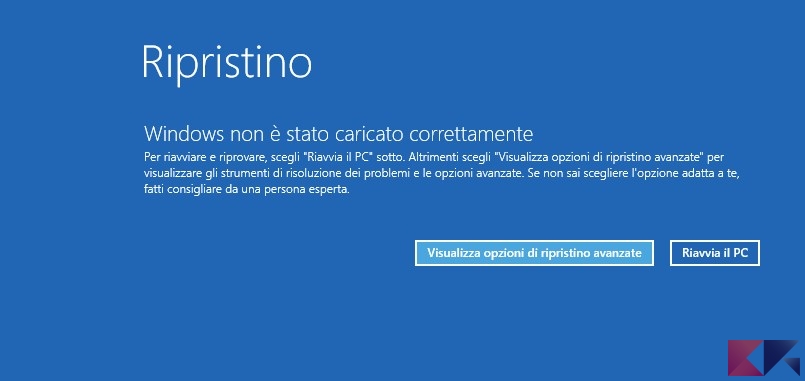
2) In Windows RE clicca su Risoluzione dei problemi.

3) Clicca Opzioni Avanzate.
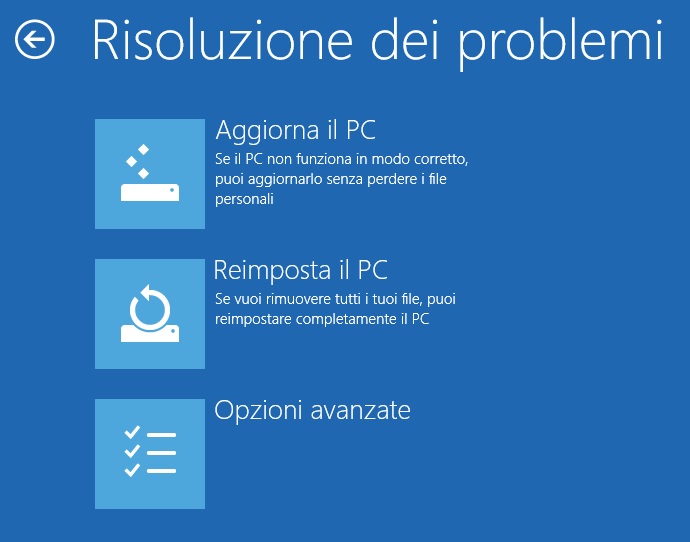
4) Clicca Impostazioni di Avvio

5) Clicca Riavvio
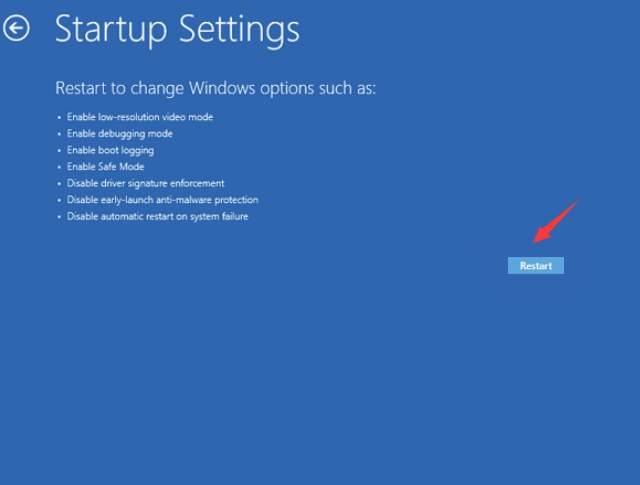
6) Sulla tastiera premi il numero 4 per entrare in Modalità Provvisoria
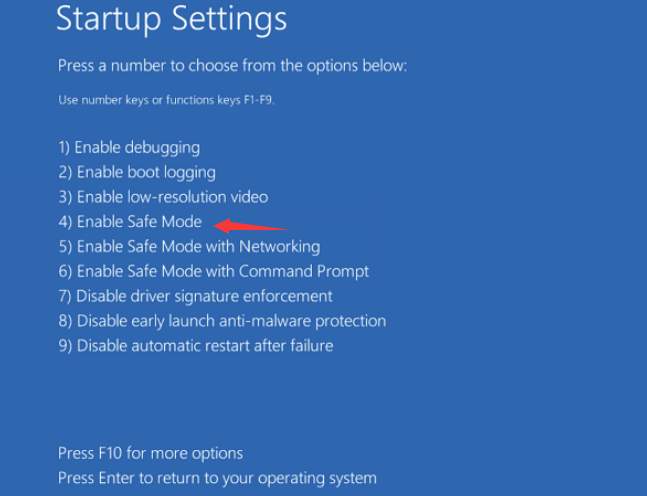
Se Windows si avvia regolarmente invece:
1) Sulla tasstiera premi il logo Windows ![]() e R per aprire la finestra “Esegui”
e R per aprire la finestra “Esegui”
2) Digita msconfig e clicca OK .
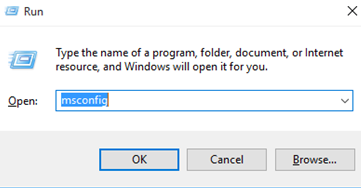
3) Clicca sulla scheda Avvio e sotto le opzioni di avvio seleziona Avvio Sicuro e clicca OK .
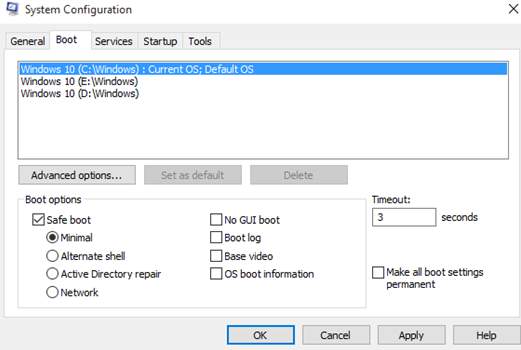
4) Clicca Riavvia per accedere alla modalità provvisoria di Windows.
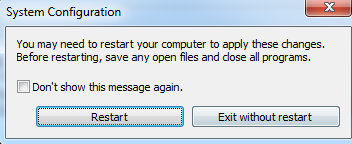
Una volta in modalità provvisoria procedi con la disinstallazione del driver problematico:
1) Premi il tasto Windows ![]() e R per aprire la finestra “Esegui”
e R per aprire la finestra “Esegui”
2) Digita devmgmt.msc e clicca OK.
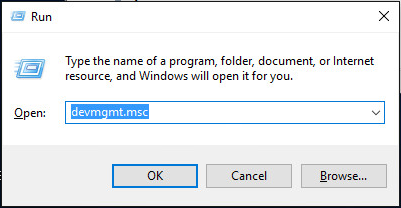
3) Espandi le varie categorie e trova il dispositivo con un segno giallo (punto esclamativo)
4) Fai click col tasto destro del mouse su di esso
5) Clicca Disinstalla
6) Ripeti la procedura per tutti i driver con problemi
7) Riavvia il computer
IMPORTANTE: Se si accede alla modalità provvisoria poi ricordati di deselezionare “Avvio sicuro” dopo aver disinstallato i driver. Quindi riavvia il PC.
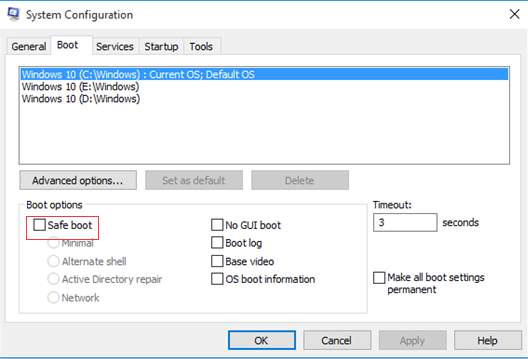
Soluzione 2: Aggiornamento driver
I passaggi precedenti potrebbero risolvere il problema, ma se non lo fanno o se cerchi una soluzione più semplice e veloce, potrai provare ad aggiornare i driver del PC in altro modo. E’ vero che è possibile aggiornare i driver manualmente, ma se non hai tempo, pazienza o competenze informatiche, puoi farlo automaticamente utilizzando Driver Easy.
Driver Easy riconosce automaticamente il tuo sistema e trova i driver corretti per esso. Non è necessario sapere esattamente quale sistema è in esecuzione sul computer, non è necessario rischiare di scaricare e installare il driver sbagliati e non è necessario preoccuparsi di commettere un errore durante l’installazione.
Puoi aggiornare i tuoi driver automaticamente con la versione GRATUITA o Pro di Driver Easy.
1) Scarica e installa Driver Easy.
2) Avvia il programma e clicca sul pulsante Fai Scansione Ora. Driver Easy analizzerà l’intero sistema e cercherà tutti i problemi presenti sui driver.

3) Clicca sul pulsante Aggiorna difianco ai dispositivi o driver in errore per correggerli e aggiornarli. Se i driver obsoleti sono tanti clicca sul pulsante “Aggiorna Tutto” per aggiornarli tutti contemporaneamente (è indispensabile però attivare la versione PRO del programma).

Tutto qui. Una volta aggiornati i driver il tuo computer ritornerà a funzionare come prima, e forse anche meglio!

GloboSoft è una software house italiana che progetta e sviluppa software per la gestione dei file multimediali, dispositivi mobili e per la comunicazione digitale su diverse piattaforme.
Da oltre 10 anni il team di GloboSoft aggiorna il blog Softstore.it focalizzandosi sulla recensione dei migliori software per PC e Mac in ambito video, audio, phone manager e recupero dati.

driver motherboard resources si trova tra i dispositivi nascosti dentro a sistema mi pare
Salve, ho installato l’app easydriver come mi avete consigliato, non riesco a installare il driver motherboard resources perchè non lo trovo su dispositivi, come fare?
Grazie. Soluzione impeccabile.
Io sto riscontrando un problema, praticamente ho riavviato il computer in modalità provvisoria,ma appena metto la password che ho sempre usato per il computer,mi dice che è errata,cosa devo fare?
Grazie! con Driver Easy ho risolto l’errore…